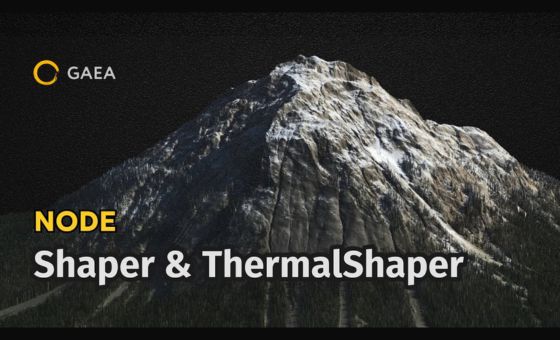Gaea徹底解説_雪山ピーク
プリミティブから基本形状を作る手順とポイント
山プリミティブの初期設定とシード選定で「塊」を決めます
まずは Mountain プリミティブで、後工程に耐える塊感のあるシルエットを作ります。ここで好きな形になっていないと、その後どれだけ手を加えても満足度が下がりやすくなります。そのため、最初の形選びに時間をかけることをおすすめします。
手順(クイック)
-
1
Mountain を配置し、(例)高さを2に設定します。
※数値は目安です。シーンのスケールや後段の侵食量に合わせて調整します。 -
2
Seed(シード)を切り替えて、読みやすい大きな“塊”のシルエットを探します。
-
3
プレビュー解像度を下げて(低解像)、試行回数を増やします。結果確認の往復を速くし、気に入った骨格が出たら次へ進みます。
鋭いピークを足す(ノイズの重ね方)
初期プリミティブだけでは鋭いピークが足りないことが多いです。そこで、後段で Voronoi(距離関数:Euclidean/Manhattan、Form : P など)を重ね、Transpose でベースに転写して稜線の立ち上がりを強化します。
- Manhattan:直線的でそろった斜面になりやすいです。
- Euclidean:より急峻に立ち上がりやすい傾向があります。
バリエーション豊かな峰を作るためのノイズ設定と組み合わせ
Voronoi(旧 var noise)で鋭い峰とクラックの下地を作ります
峰の密度や尖りを素早くコントロールするには、Voronoi(距離関数:Manhattan / Euclidean、Form:P など)を使います。ここでは旧称var noise(Deep Manhattan)に相当する使い方で、個々の鋭い峰やクラックのベースを作ります。
基本設定(目安)
- Scale:0.8 前後にします。縮尺を小さくすることで、小さめの峰が数多く立ち上がりやすくなります。
- Function:Manhattanを選びます。傾斜が直線的に立ち上がるため、細かい尖峰(せんぽう)が得やすいです。より丸みが欲しい場合はEuclideanに切り替えます。
- Form:Pを使います。地形用途でエッジの立ち上がりが素直になりやすい特性があります。
- Clamp / Jitter 系は必要に応じて微調整します。尖り過ぎやザラつきを抑え、読みやすい稜線バランスに整えます。
- Seed(シード)は積極的に回します。理想の峰の配りが出たシードを控えておき、後段(Transposeや侵食)に引き継ぎます。
ラジアルグラデーションで峰の立ち上がりを制御し、形状に落とし込みます
ラジアル×Voronoi を乗算して“尾根のフォールオフ”を整えます
Radial Gradient と Shaper(0.5 目安)で作ったグラデーションを、Voronoi(旧 var noise)の出力に乗算して、尾根の立ち上がり(フォールオフ)をコントロールします。
Edge ノードでも似た効果は得られますが、Radial を使うと広い範囲で均一なゼロ境界(外周=0)を作りやすく、後段の Transform でも縁が破綻しにくくなります。
Edge ノードでも似た効果は得られますが、Radial を使うと広い範囲で均一なゼロ境界(外周=0)を作りやすく、後段の Transform でも縁が破綻しにくくなります。
手順(クイック)
- Radial Gradientを配置し、Shaper を 0.5 前後に設定します。
- 必要に応じてShape(カーブ)を 4.5 前後に調整し、立ち上がりの緩急を合わせます。
- Voronoi出力に対してMultiply(乗算)で重ね、尾根のフェードを均します。
- 乗算結果をTransposeでベース地形へ非破壊で転写します。 ・補足:Insert / Embed は Gaea 2.x で Transpose に移行していますので、現行は Transpose を使います。
早い段階での Erosion_2 適用によるシェイピング戦略と各パラメータ解説
なぜ早段に入れるのか
Erosion_2 は地形の骨格に強く作用します。そのため、後工程で加える崖ディテールや雪表現を壊さないよう、ノードグラフの早い段階に挿入して、まず大きな地形変化(骨格)を決めておくのがおすすめです。先に骨格を整えておくと、その後に積む微細ディテールが安定して乗りやすくなります。
目安の流れ:Mountain / Voronoi → (Radialでゼロ境界) → Erosion_2 → Distance / Rock Surface → Snow / Thermal → 仕上げ
主なパラメータと実務的な見方
Duration(持続時間)
- 侵食シミュレーションの継続時間を決めます。
- 値を上げるほど効果が蓄積しますが、やり過ぎると骨格が丸くなりやすいため、ターンごとにプレビューして調整します。
Downcutting(掘り下げ)
- 谷や溝の底の深さをコントロールします。
- 深くしすぎると、後段で雪が乗る棚が減ります。棚や稜を残したい場合は控えめに設定します。
Erosion Scale(侵食スケール)
- 谷・溝の間隔や規模感を決める重要パラメータです。
- 値を下げるほど細い溝が感じられ、値を上げるほど広いスパンの地形になります。
- 主稜線を全体を先に確定したい場合は、Erosion Scale を大きめに設定して広いスパンの骨格を出し、必要に応じて少しずつ Scale を下げて副次・三次の溝(密度)を足していくと扱いやすいです。
Sediment Discharge(堆積の性質と比率)
- 3つの等級に分かれており、運ばれ方・溜まり方を決めます。相互に影響するため、全体のバランスで調整します。
-
Suspended Load(浮遊土砂)
軽くて遠くまで運ばれ、斜面や林床の流痕作りやすいです。 -
Bed Load(河床荷重)
中程度の粒子で、谷底や緩傾斜部に堆積しやすい傾向です。地形の流路輪郭を強調します。 -
Coarse Sediments(粗い堆積物)
重くて運ばれにくく、堆積棚(talus)として斜面下部・谷底に溜まりやすいです。大きな棚・堆積の表現に。
Erosion_2 の実際の数値設定と理由付け(作例)
ここでは、実際に使用した Erosion_2 ノードの設定例と、その意図をご説明します。あくまで初期のベース形状を整える段階の目安ですので、地形のスケールや目的に応じて調整していただくとよいです。
使用値(例)と狙い
-
Duration:8
初期段階で過度に形を丸めないために抑えめにします。骨格を決めるフェーズなので、効果を積みすぎず様子見→微増の順で進めます。 -
Erosion Scale:250
主〜副次の溝が読みやすい中密度を狙います。細溝だらけにせず、広いスパンの谷筋も残したいときに扱いやすい値です。 ※傾向として、200未満まで下げると細溝が増えて表面のスラブ(板状)感が出やすくなります。意図して細密化したいときは有効ですが、遠景でのシルエットの読みやすさが損なわれないよう注意します。 -
Sediment Discharge(堆積の配分)
-
Suspended Load:0.25(軽め)
微細な刻み込みをやや抑える狙いです。細い流路を増やしすぎず、骨格の読みを優先します。 - Bed Load:適度(例:0.4〜0.6) 谷底〜中腹の堆積を形成し、流路を際立たせます。
-
Coarse Sediments:低〜中(例:0〜0.2)
崖錐(talus)を控えめにします。今回は後段で雪を載せるため、粗い堆積で面を埋めすぎない方針です。
-
Suspended Load:0.25(軽め)
-
角度しきい値(Angles):例)Suspended Angle=15°
どの勾配から侵食・堆積を発生させるかの閾値として使います。角度を上げると急傾斜側に偏って作用し、下げると緩斜面にも広く作用する傾向になります。
Shapeパラメータ(Shape/Wall Sharpness/Detail Scale)で平滑さとエッジの鋭さを調整する方法
Erosion_2 の Shape コントロールは、ベース形状と侵食後の形状をどの程度ブレンドするかを決める重要な調整系です。ここでは Shape/Wall Sharpness/Detail Scale の3項目を使って、熱的に丸めた表情とエッジの鋭さをバランス良く整えます。
基本の考え方
-
Shape:ブレンドの比率を決めます。
まずは 0.5 前後を起点にして、ベース形状をどれだけ残すかを微調整します。 -
Wall Sharpness:崖面のエッジの立ち上がり具合を制御します。
値を下げるとベース形状の表情をより多く保持し、
値を上げるとより滑らかで大きな面が出やすくなります。 -
Detail Scale:どのスケールの凹凸を反映するかを決めます。
値を下げると全体がなだらかになり、
値を上げると細かな起伏や尾根ディテールが残りやすくなります。
手順(おすすめの進め方)
- Shape=0.5 前後でスタートし、ベース形状の残り具合を確認します。
- Wall Sharpnessを少しずつ上下させ、崖の鋭さと面の大きさを整えます。
- Detail Scaleを調整し、欲しいディテールのレンジ(微細/中庸)に合わせます。
- 1〜3を小刻みに往復し、最小限の変更で目的の表情に寄せます。
注意点(よくある落とし穴)
- いずれのパラメータも極端な値は避けます。強くかけすぎると、ローポリ風の角張りや不自然な面の広がりが出やすくなります。
- 調整は一度に1項目ずつ行い、プレビューを確認しながら段階的に詰めます。
- 仕上げ解像度より低めのプレビューで傾向を掴み、確定時のみ高解像で検証すると効率的です。
Distanceノードで峰をならす——影響のブレンド管理
ねらい
Distanceノードで尖りすぎたピークを少量だけ削り、周囲の面と自然に馴染ませることをねらいます。過度に効かせると計算的な見た目になりやすいため、影響のブレンドを丁寧に管理します。
設定例(目安値)
- Direction:24 削りの向きを指定して、ピークの頂部に狙いを定めます。
- Falloff:0.4 影響の減衰を緩やかにして、削りの縁が硬くならないようにします。
- Influence:2.5 効果量をやや高めにしつつ、ブレンドで自然に混ぜます。
ポイント:Influence を上げた分、ノード内の合成設定(Mix/Bias など)で現実的な馴染み方に調整します。
設定例(目安値)
- Direction:24 削りの向きを指定して、ピークの頂部に狙いを定めます。
- Falloff:0.4 影響の減衰を緩やかにして、削りの縁が硬くならないようにします。
- Influence:2.5 効果量をやや高めにしつつ、ブレンドで自然に混ぜます。
ポイント:Influence を上げた分、ノード内の合成設定(Mix/Bias など)で現実的な馴染み方に調整します。
手順(クイック)
- Distanceを挿入し、Direction/Falloffを上記目安に設定します。
- Influenceを上げて効果を確認します。
- ノード内のブレンド量を控えめにし、削りを加算するのではなく整える方向に寄せます。
- 仕上がりを見ながらDirectionの微調整で加工方向を合わせます。
調整のコツ
- にじませて馴染ませる:Falloffをやや高めにして、削りの境界を柔らかく保ちます。
- 過度の硬さを回避:Influenceを上げた場合でも、ブレンドで戻し気味にして作為的な印象を抑えます。
- 下流との整合:この後に続くマスク生成やテクスチャ処理で破綻が出ないよう、影響範囲と強度を少しずつ詰めます。
よくあるつまずき
- 数式的な面が出る:Influenceを下げるか、ブレンドを弱めて自然さを優先します。
- 削り痕の縁が立つ:Falloffを上げて減衰を緩やかにします。
- 下流で段差が見える:Distance後の軽い Blur(必要に応じて)や、マスク側のフェザーで馴染ませます。
まとめ:Distanceは鋭さを微調整する用途に最適です。
Direction(狙い)×Falloff(にじみ)×Influence(効果量)の三点をブレンド中心でコントロールすると、峰を現実的に整えて周囲と自然に馴染ませることができます。
岩肌ディテール追加のためのノード選択と設定調整
Sandstoneを中心に、Spacing</>Convexity/Chaos/Warpで岩質感を作ります
岩の表面ディテールを加える際は、Sandstoneノードをベースに各パラメータを調整して、自然で荒々しい岩肌を作り込みます。以下は一例の設定と意図です。
基本設定(例)
-
Spacing:0.2
微細な層理・節理の密度を高めます。細かいストラクチャが増え、面が締まって見えます。
-
Convexity:2.5
稜線やリッジのエッジ感を強め、岩肌の丸さ(ふくらみ)を抑えます。
-
Chaos:2.4
交差する走向のクラッキング/脈状パターンを加え、人工的な規則性を崩します。
Warp の調整
-
Roughness と Strength を控えめに調整し、Iterations:4 にします。
複数方向からわずかに歪ませることで繰り返しパターンの見えを抑え、自然な乱れを加えます。
マスクで出す/出さないを制御します
-
傾斜選択(目安:50°)で範囲を選び、マスクの反転で斜面側だけに効果が出るマスクを作ります。
岩の露出箇所を的確に制御でき、雪や緩斜面を不要に荒らしません。
境界のギザつきを避けるため、薄く Blur を入れることをおすすめします。
合成のコツ
- 既存の地形を削りたくない場合は、Combine=Max で足すだけの合成にします。
- 過度に強いディテールは遠景でノイズ化しやすいため、Strength と Spacing はプレビューしながら小刻みに追い込みます。
ありがちなつまずきと対処
- 規則性が目立つ → Chaos を上げる/Warp Iterations を増やして方向性を分散します。
- 面がうるさい → Spacing をわずかに上げるか、Warp Strength を下げて読みやすさを優先します。
- 境界の段差 → マスクに Blur(フェザー) を足して馴染みを良くします。
目的は、読みやすい骨格を壊さずに岩らしい質感を面ごとに選択的に付与することです。
Sandstone と Warp を控えめに積み、マスクで場所を絞ることで、遠近どちらでも破綻しにくい岩肌に仕上げられます。
Sandstone と Warp を控えめに積み、マスクで場所を絞ることで、遠近どちらでも破綻しにくい岩肌に仕上げられます。
Chokepoint によるノードグラフの整理と利便性
目的
複雑なノードグラフを
見通し良く保ち、あとからの差し替えや追加を
安全かつ素早く行うために、
Chokepoint(チョークポイント)を活用します。 Chokepoint は出力結果に影響しない配線集約点 ですので、安心して構造管理に使えます。
Chokepoint(チョークポイント)を活用します。 Chokepoint は出力結果に影響しない配線集約点 ですので、安心して構造管理に使えます。
使い方(基本)
- 共通の出力を配る位置に Chokepoint を挿入します。
- その Chokepoint から、テクスチャ、マスク、可視化など 複数の下流ノードへ分配します。
- 後日、別の処理を試したいときは、 上流側の入力を差し替えるだけで、下流すべてに変更が反映されます。
導入のメリット
- 配線の集約:分岐点を一箇所にまとめ、スパゲティ化を防ぎます。
- 差し替えの容易さ:上流を1箇所差し替えるだけで、広範囲を一括更新できます。
- 再利用性の向上:共通の受け皿があることで、バリエーション検証や A/B 比較が素早く行えます。
- 安全運用:Chokepoint 自体は計算や見た目に影響ゼロのため、試行錯誤の拠点として安心です。
ベストプラクティス
- 意味のある命名をします:01_Shaping, 02_ErosionHub, 03_TexturingIn など、段階や用途がひと目で分かる名前にします。
-
段階ごとに配置します:
- 例)Shaping チョークポイント(Mountain/Voronoi/Erosion_2 の合流)
- Erosion チョークポイント(Erosion 系の出力ハブ)
- Texturing チョークポイント(ColorErosion、SatMaps、マスク群の起点)
- ポータル(Portal)と併用します:離れた場所にある処理へは Portal で ショートカットを作り、視覚的な混雑を避けます。
- 色やグループで可視化します:段階別に色分け・フレーム化して、 探索コストを下げます。
- 余計な処理を挟まない:チョークポイントの前後に可視化専用ノードや一時加工を混ぜず、あくまで配線集約点として純粋に保ちます。
まとめ:Chokepoint は、グラフを壊さずに拡張・差し替えできる
配線集約点です。
段階ごとの要所に置き、 命名・色分け・Portalの三点で運用しますと、規模が大きくなっても 素早く安全に反復できます。
段階ごとの要所に置き、 命名・色分け・Portalの三点で運用しますと、規模が大きくなっても 素早く安全に反復できます。
雪ノードの使い方と高所でも雪が留まる表現づくり
ねらい
急斜面や稜線上にも雪が残る見た目を狙って、Snow(Gaea 2.2 では従来の Snowfall に相当)ノードの主要パラメータを調整します。
雪の定着しやすさと残り方、そして露出岩とのバランスを数値でコントロールします。
雪の定着しやすさと残り方、そして露出岩とのバランスを数値でコントロールします。
基本設定(例)と効果
-
Slip-off Angle:50
雪が滑り落ちる臨界角を上げます。値を高くしますと、 急斜面や稜線でも雪が留まりやすくなります。
-
Adhered Snow Mass:20
雪の定着量を増やします。 岩肌や鋭い稜線にも雪が張り付きやすくなります。
-
Intensity:2.3
降雪量・堆積量の強さです。値を上げるほど積雪のボリューム(密度)が増します。
-
Melt:適宜
融解量です。上げるほど岩の露出が増え、 雪線が上がる方向に寄ります。下げますと積雪範囲が広がる傾向です。
手順(クイック)
- ベースの地形が整ったら Slip-off Angle と Adhered Snow Mass を上げ、 急斜面でも残る雪 の性質を作ります。
- Intensity を上げて量感を決め、 Melt で露出岩の割合と雪線の高さを詰めます。
- 必要に応じて高さマスクやスロープマスクで、雪の分布に「地形に応じた偏り」を加えます(高山帯・風下側の吹き溜まりなど)。
調整のコツ
- やりすぎ注意:Slip-off を上げすぎますと、 垂直に近い壁にも不自然に雪が張り付くことがあります。画面での説得力を優先し、値は 少し高め程度から詰めます。
- 面の読みを残す:Intensity を盛った際は Melt で 岩の見せ場を確保します。雪が一様ですと のっぺりと見えやすくなります。
- 境界を馴染ませる:雪マスクのエッジに 薄いブラーを入れると、 塗り分け感が減って自然に見えます。
参考:新しい積雪ノードとの使い分け
Gaea 2.2 には、従来の Snowfall に加えて
Snowfield
(厚い新雪や広域の積雪表現に強い)や
Glacier
(氷河表現)もあります。
厚みのある雪面や氷板の表情
を重視する場合は、Snowfall だけでなく
Snowfield/Glacier
の併用もご検討ください。
まとめ:
- Slip-off Angle と Adhered Snow Mass で 急斜面に残る雪の性格を作り、
- Intensity × Melt の二軸で 雪線と露出岩の割合を決めます。
- マスクで分布を整えますと、高山帯特有の密着した積雪を安定して再現できます。
Thermalノードで雪面を氷結化し、鋭いシートやクラックに仕上げます
方針
Thermal(熱風化)を雪マスクにのみ適用して、風で締まった
薄い氷板や鋭い氷面を作ります。
Thermal を地形全体に直接かけますと、岩の細部まで丸くなりやすいため、 雪が載っている領域に限定するのが安全です。
Thermal を地形全体に直接かけますと、岩の細部まで丸くなりやすいため、 雪が載っている領域に限定するのが安全です。
手順(クイック)
- 雪マスクを用意します。(Snow系ノードの出力など)
- マスクの縁に薄くブラーを入れて、境界をなめらかにします。
- Thermalを雪マスクの Area/Mask 入力へ接続し、雪域だけに作用させます。
- プレビューを見ながら、下記パラメータを少しずつ調整します。
主なパラメータと使いどころ
-
Duration(持続時間)
シミュレーションの継続時間です。少なめから始め、効きが足りなければ段階的に増やしますと破壊しにくいです。 -
Strength(強度)
作用の大きさです。Duration とセットで微調整し、やり過ぎによる平板化を避けます。 -
Angle(角度)
すべり落ち・堆積の向き・姿勢に影響します。境界のえぐれや段差が見える場合は、少し上げて馴染みを優先します。 -
Anisotropy(異方性)
値を低めにすると下地形状が残りやすいです。高めにしますとタリスが増え、全体が丸くなりやすいので注意します。 -
Feature Scale(特徴スケール)
値を低めに設定しますと、細い稜線やサストルギー状の細かな起伏が維持されます。大きくしますと大局の面だけが効きやすくなります。 -
堆積/除去系(Sediment/Removal など)
値を上げすぎますと谷を埋めて鋭さが失われます。低〜中程度で氷面の縁を保ちます。
クラック表現を強める補助ワーク
- フローマスク × Warp × DeMultiply(軽め) を重ねますと、割れ目の集まりを手早く作れます。
- 仕上げに弱めの Erosionをかけますと、雪面の微細な流痕が付き、氷板とのコントラストが出ます。
よくあるつまずきと対処
- 岩のディテールが溶ける:必ず 雪マスク限定 で適用し、 Anisotropy を低め にします。
- エッジが鈍る: Feature Scale を小さめ にし、 堆積/除去系を控えめ にします。
- 境界が目立つ:マスク縁に 薄いブラー を足し、 Angle/Strengthを少し戻し ます。
まとめ:
Thermal は
雪面だけに限定
して使いますと、風で締まった
氷板や鋭い氷面
を安定して作れます。
Anisotropy 低め/Feature Scale 小さめ
を起点に、
Duration・Strength・Angle
を小刻みに詰めていくのがコツです。
Erosion_1 を弱くかけて、雪や堆積物の繊細な流動感を足すテクニック
ねらい
Thermal 後の地形に
Erosion_1 を軽く適用
し、雪面や堆積物に
微細な流れ模様・テクスチャ
を加えます。深い溝を作らず、表層だけを
“軽く整える”
イメージで使います。
基本設定(目安)
-
Duration/Strength:低めにします。
→ 効果を穏やかにし、深彫りを防ぎます。 -
Inhibition:高めにします。
→ 侵食の広がりを抑え、細かな表層表現に限定します。 -
Rock Softness:低め、Downcutting:低〜0にします。
→ 硬い地形を守りつつ、表面だけを薄く整えます。 -
Base Level/Volume:控えめ〜中庸にします。
→ 地形の基準面や堆積量を小さく制御し、テクスチャ寄りの変化に留めます。
コツ:まずは効きがほとんど感じられない程度から始め、微増で様子を見ると破綻しにくいです。
手順(クイック)
- Thermal 後の地形を入力に、 Erosion_1 を追加します。
- 上記の 低強度プリセット で開始し、 プレビューを確認しながら微調整 します。
- Selection/マスク を併用し、雪域・谷底・緩斜面など、効果を出したい面に限定します。
- 仕上げに わずかな Blur/フェザー をマスク縁へ入れて、テクスチャの乗り方を自然にします。
マスク活用のポイント
- Slope/Height マスクを、緩斜面の雪面や堆積帯だけに作用させます。
- フローマップ(他ノードのフロー出力)を弱く使うと、流路沿いの微細なストリークが付きやすくなります。
- 逆に深掘りしやすい箇所はマスクで除外/減衰します。
よくあるつまずきと対処
- 局所的に深い溝が出る → Inhibition を上げる/Downcutting をさらに下げる/Duration を短くします。必要ならその部位をマスクで取り除きます。
- 面がのっぺりしてしまう → Strength をわずかに上げるか、Volume を微増して淡いストリークを出します。やりすぎないよう段階調整します。
- 岩ディテールが崩れる → Rock Softness を下げる、または岩場をマスクで保護します。
まとめ
- 低強度(Duration/Strength 低、Inhibition 高)を基本に、Downcutting 低で表層の流れテクスチャだけを付与します。
- Selection/マスクで適用範囲を管理し、深掘りによる不要な影響を抑えます。
- 小さな調整を積み重ねることで、Thermal で締まった雪面に有機的な微細な流痕を安全に重ねられます。
ピーク選択・スロープ選択で作る局所マスクと応用
ねらい
Peak Selection
と
Slope Selection
を組み合わせて、欲しい部位だけに効かせる
局所マスク
を作ります。カーブ調整でコントラストを高め、
割れ目や氷河状ディテールづくりへと発展させます。
手順
-
Peak Selectionを作成します。
・Invertを有効にして、山頂そのものではなく周辺域を対象にします。
-
Slope Selectionを追加します。
・傾斜角の範囲を15〜25°程度に設定し、緩斜面と鋭いピークを分離します。
-
1と2を合成します。
・「重なり部分だけを使う」ならMultiply、
・「どちらかに含まれれば使う」ならAddを選びます。 - 合成結果にCurve(カーブ)をかけ、黒白をはっきりさせます。必要に応じて薄い Blurを入れ、境界を自然にします。
- 出来上がったマスクを、後段ノード(例:Thermal/ColorErosion/Snow 系)やエフェクトのArea/Mask 入力に流用します。
応用:ひび割れ・氷河状の表現
- 上で作ったマスクにWarpを軽く重ね、不規則な歪みを与えます。
- マスクをMultiplyで段階的に重ねると、クラックの集まりを作りやすくなります。
- 侵食で得たFlow(流れ)マップを可視化し、追加のマスクやディスプレイスメント用素材として活用しますと、流路に沿った割れ目や縞模様が自然に現れます。
調整のコツ
- 境界のギザつきが出たら、マスク側にごく 薄い Blur(フェザー) を入れて馴染ませます。
- マスクの コントラストは強め→少し戻す の順で詰めると、にじみや破綻を避けやすいです。
- 合成の意味を明確 にします。(Multiply=共通部分/Add=どちらか)目的に応じて切り替えます。
よくあるつまずき
- 効かせたい範囲が狭すぎる :Slope の角度幅を少し広げるか、Curve の締めを弱めます。
- パターンが単調になる :Warp の強度やサイズを微調整して 向きを分散 します。
- 後段で段差が出る :マスクの Blur を一段だけ増やし、適用側の強度をわずかに下げます。
まとめ
Peak と Slope の選択を論理的に合成し、Curve+薄い Blur で仕上げると、狙った場所にだけ効く扱いやすい局所マスクが得られます。これを Warp や Flow 情報と組み合わせることで、割れ目や氷河状のディテールを自然に積み重ねられます。
テクスチャリング(色・風化)とマスクのエクスポート戦略
高解像度(16K)に向けて
height/mask/color/normal
を個別にエクスポートし、
Blenderへ持ち込む流れをご説明します。
エクスポート方針
完成した地形を外部ツール(例:Blender)で仕上げる前提で、
Height・各種マスク・Color・Normal
を用途別に分離して出力します。役割ごとに最適な形式を選ぶことで、画質と運用性を両立できます。
-
Height(高さ)
Gaea の Height Export で書き出します。編集耐性と精度を優先し、EXR(16/32bit 浮動小数)を推奨します。ファイル名は用途が一目で分かるように管理します。(例:mountain_h16k.exr) -
Masks(マスク)
雪域・斜面・岩露出などは、容量を抑えるなら JPEG を使います。後段で閾値やフェザー量を詰めたいもの(例:Slope マスク)は PNG 16bit で階調の滑らかさを確保します。 -
Color(色)
ベイクしたカラーマップは PNG あるいは高品質 JPEG を推奨します。分離運用(ベース色+AO/Roughness 等)を想定する場合は、チャンネルを分けて管理します。 -
Normal(法線)
ディテール追加用の法線は PNG 16bit/EXR を推奨します。雪面など低コントラスト領域のニュアンス保持に有利です。
Blender への持ち込み(基本)
- Color Space :Height/Mask/Normal は Non-Color、Color は sRGB に設定します。
- Displacement :Height →(ColorRamp 等で微調整)→ Displacement と接続し、Midlevel/Scale を地形スケールに合わせて調整します。
- Normal :Normal Map ノードを介してシェーダへ接続します。強度は弱めから始め、遠景でのザラつきを避けます。
色付けと風化の手順(Gaea 側)
外部テクスチャ素材(例:スキャン系ライブラリ)をベース色に用い、WeatheringとColor Erosionを重ねて岩縁や風化の乗りを作ります。
-
ベース色の整え
彩度・色相を軽く調整し、全体のトーンを整えます。 -
Weathering(任意)
露岩の稜線やキャップ部分に風化の偏りを加え、ベース色に地形性を付与します。 -
Color Erosion(流れで色を運ぶ)
- Blendを1に設定しますと、フロー情報に忠実でエッジの効いた適用結果になります。輪郭のにじみを避けたい場合に有効です。
- Sediment Density/Transfer Distanceは小さめに設定して開始し、目的の流れ筋に合わせて微調整していきます。
- Laminar Flowを有効にしますと、滑らかで途切れのない見え方になります。
- Flow Volumeを上げますと、色の広がりが増し、面全体でのにじみ表現が強まります。(入れすぎにご注意ください)
ヒント:色のにじみが強すぎると遠景でベタっと見えます。Blend を 1 に近づけつつ Transfer Distance を短めにして、面の読みやすさを保つと扱いやすいです。
まとめ
- 役割ごとに最適フォーマットを選び、 Height/Mask/Color/Normal を分離運用します。
- Color Erosion(Blend=1 推奨)+Weathering で、 地形の流れに沿った色の乗りを作ります。
- Blender では Non-Color の割り当てと強度を弱めから始める運用で、 16K 素材の品位を保ちながら調整を進められます。
雪マスクの生成とダスティング(薄雪)表現の作り方
高度ベースの選択に
ノイズを組み合わせ、
Color Erosionで
薄く積もった雪
を作る手順をご紹介します。
ねらい
高所にうっすら残る粉雪(ダスティング)を、
高さ選択+ノイズで下地マスクを作り、
Color Erosionで
堆積パターンに変換して表現します。
手順
-
高さマスクの作成
- Height Selectノードなどで高所を抽出します。
- Falloff ≈ 0.3に設定し、選択境界をなだらかにします。
-
自然なムラの付与
- Warpで高さマスクをわずかに変形し、ランダム性を加えます。
- Perlin Noiseを重ね、Dodge 合成で粉雪の粒子感を演出します。
-
積雪挙動への変換(Color Erosion)
- 作成したマスクをColor Erosionに入力し、薄雪の堆積パターンに変換します。
- Transfer Distance:低めから始め、雪が遠くへ流れ過ぎないように抑えます。
- Sediment Density/Blendを微調整して、見た目の細部を整えます。
- Laminar Flowを有効にしますと、雪の付き方が滑らかで連続的になり、不自然な氷河の大規模な流動を抑えやすくなります。
調整のコツ
- Falloff と Warpは控えめに設定し、境界のエッジの硬さを抑えます。必要に応じて薄くBlurを加えます。
- Dodge の効きが強すぎるとパターンが硬く見えますので、ノイズの強度やスケールで粒感を整えます。
- 薄雪は遠景でベタ塗りに見えやすいため、Transfer Distance 短め/Blend 高め(=1近辺)から詰めると破綻しにくいです。
まとめ
- 高さ選択+Warp+ノイズ(Dodge)で薄雪の下地を作り、 Color Erosionで堆積のしかたへ変換します。
- Transfer Distance 低め/Laminar Flow オンを起点に、 Sediment Density/Blendを微調整すると、 自然で扱いやすいダスティング表現になります。
Blenderでの最終処理を見据えた Normal マップ生成の工夫
RG/GBチャンネル分解と
ハイパスで擬似的なノーマルを作り、
Blenderで扱いやすくする方法
をご紹介します。
ねらい
通常のノーマルだけでは、Blender上で
細部の凹凸が思ったほど立ち上がらない場合があります。
そこで、R/G/Bチャンネルを個別処理し、 高周波(細部)成分を強調した擬似的なノーマルを用意します。
これにより、雪面や低コントラスト領域でも起伏をくっきり見せやすくなります。
そこで、R/G/Bチャンネルを個別処理し、 高周波(細部)成分を強調した擬似的なノーマルを用意します。
これにより、雪面や低コントラスト領域でも起伏をくっきり見せやすくなります。
手順(クイック)
-
ノーマルを分解します
生成したノーマルマップを R(Red)/G(Green)/B(Blue) に分けます。
-
R/G にハイパスを適用します
- High-Pass ≈ 0.99 を目安に設定し、高周波成分のみを抽出します。
- これにより、細かな凹凸情報が強調されます。
-
Bは定数1に固定します
- B(Blue)チャンネルを定数1.0(フルホワイト)に固定します。
- これで安定したタンジェントスペース向きのノーマルに近づけます。
-
再結合して書き出します
- 加工済みのR/Gと定数Bをマージして詳細ノーマルを作り、PNG 16bitもしくはEXRでエクスポートします。(ビット深度を確保すると後段の強度調整に余裕が生まれます)
Blender側の基本設定
- Color SpaceはNon-Colorにします。
- Normal Mapノードを介してシェーダへ接続します。
- Strengthは弱めから始めて、必要に応じて徐々に上げます。(破綻やザラつきを避けやすくなります)
運用のコツ
- 必要なショットで使用する解像度だけを高ビット深度に設定します。最終出力で効かせたいマップは PNG16/EXR を選び、検証段階では軽量形式でもかまいません。
- 過度に強調しない: ハイパスを強くしすぎると ノイズ化 しやすくなります。0.99前後を起点に小刻みに詰めます。
- 雪面で効果的: コントラストが低い面(雪・氷)ほど、詳細ノーマルの恩恵が出やすいです。
まとめ
- R/Gにハイパス、Bを定数1という簡潔な処理で、 Blenderで扱いやすい詳細ノーマルを用意できます。
- PNG16/EXRで書き出し、 Non-Color/弱めの強度から調整します。
- これにより、 遠景・近景ともに破綻しにくく、 雪原でも起伏をしっかり見せられる画づくりがしやすくなります。
全体のワークフローまとめと注意点
主要ノードの順序
(
Primitive
→
var noise
→
Radial Gradient
→
Transpose
→
Erosion_2
→
Distance
→
Sandstone
→
(Chokepoint / Shaping)
→
Snow
→
Thermal
→
Erosion_1
→
テクスチャ
)と各段階の目的を整理します。
主要ノードの順序と目的
1) Primitive
塊感のあるベースシルエットを決めます。ここで骨格を固めておきますと、以降の調整がスムーズになります。
2) Voronoi(旧称 var noise 相当の使い方)
細かなピークやクラックの下地を追加し、鋭い稜線の立ち上がりを用意します。(Manhattan/Euclidean の切り替えで性格を調整します)
3) Radial Gradient(+Shaper)
Voronoi 出力に乗算し、尾根のフォールオフ(立ち上がりの緩急)を整えます。外周をゼロにしやすく、後段の転写で縁が破綻しにくくなります。
4) Transpose
ノイズで作った峰をベース地形へ自然に転写して統合します。現在は、Insert/Embed に相当する手段として Transpose の使用が推奨されています。
5) Erosion_2(早期シェイピング)
Duration/Erosion Scale/堆積の配分(荷重バランス)で谷筋と面の構成を決め、全体の骨格を先に定義します。Erosion は終盤だけでなく、形成段階で重ねる使い方が有効です。出力の Flow/Wear/Deposits は後段の色・マスクに活用できます。
6) Distance
尖り過ぎたピークを少量だけならし、周囲と馴染ませます。Direction/Falloff を調整し、適用度(ブレンド)で自然に混ぜます。
7) Sandstone(+Warp)
Spacing/Convexity/Chaos(乱れ成分)を調整して岩肌の質感を作り、Warp で規則性を崩して自然さを高めます。適用範囲は Slope などのマスクで管理します。
8) Chokepoint / Shaping ハブ
結果に影響しない配線の集約点として設置し、マスク生成・可視化・テクスチャ処理へ安全かつ柔軟に分配します。
9) Snow(Snowfall など)
Slip-off Angle/Adhered Snow Mass/Intensity/Melt を調整して、急斜面でも残る雪の性質と、高度・傾斜に応じた分布を作ります。数値は作例の目安として扱い、画づくりに合わせて微調整します。
10) Thermal(雪域限定)
雪マスクに限定して適用し、風で締まった氷板や鋭い面を形成します。Anisotropy 低め・Feature Scale 小さめを起点に、Duration/Strength/Talus Angle を小刻みに調整します。
11) Erosion_1(仕上げの微細流痕)
強度は低め、Inhibition は高め、Downcutting は低めに設定し、表層のテクスチャだけを薄く追加します。必要に応じてマスクで適用範囲を絞ります。
12) テクスチャリング & エクスポート
Weathering と Color Erosion で、色と風化の付き方を整えます。Color Erosion は Blend を高めにしますと輪郭がシャープになり、フロー重視にしますと流れに沿った色づきになります。Height=EXR、編集前提マスク=PNG16、確定マスク=JPEG、Normal=PNG16/EXR を推奨し、Blender 側は Height/Mask/Normal を Non-Color、Color を sRGB、強度は弱め起点で詰めます。Flow/FlowMap 系の情報は配色の誘導にも有効です。
補助的なTipsと今後の展望
将来のアップデートとの付き合い方
Gaea 2.2 では Snowfall/Snowfield/Glacier など複数の積雪系ノードがあります。将来のアップデートで名称や挙動、最適な組み合わせが変わる可能性はありますが、マスクで適用範囲を限定する・Thermal を雪域のみにかける・侵食を段階的に重ねるといった基本方針はそのまま応用できます。まずは現行の手法で安定した結果を得られるようにしておき、変化があれば置き換えテスト(A/B)で最小限の差分検証を行うと安全です。
高解像(例:16K)を見据えた実務Tips
- 作業中は低解像、確定時のみ高解像にします。往復を速くし、最後にだけ計算コストを払います。
- 必要素材だけ高ビット(PNG16/EXR)にします。編集しない確定マスクは軽量形式で運用コストを抑えます。
- ブラーは薄く入れて境界の硬さを抑えます。特に雪やマスク系は、境界がパキッと割れて見えないようにするのがコツです。
- 比較用のスナップショット(Before/After)を小まめに残し、パラメータ変更の善し悪しを判断しやすくします。
深掘りのための検証手順(例)
- Erosion_2 単体テスト:Duration/Scale/荷重配分を一つずつ動かし、Flow/Wear/Deposits の変化を記録します。
- Snow+Thermalの順序を検証します。Snow→Thermal と Thermal→Snow を小スケールで比較し、狙いどおりの板状の氷面や露岩の見え方になっているかを確認します。
- Color Erosion チューニング:Blend 高め・Transfer Distance 短めを起点に、Flow 情報の反映量を段階的に調整します。
まとめ:
仕様やノードが変わっても、範囲を絞る(マスク)/段階で作る(序→中→仕上げ)/最後に高解像で確定するという基礎は変わりません。現行ワークフローを軸に、アップデート時は差分検証で置き換えの可否を判断していくのがおすすめです。